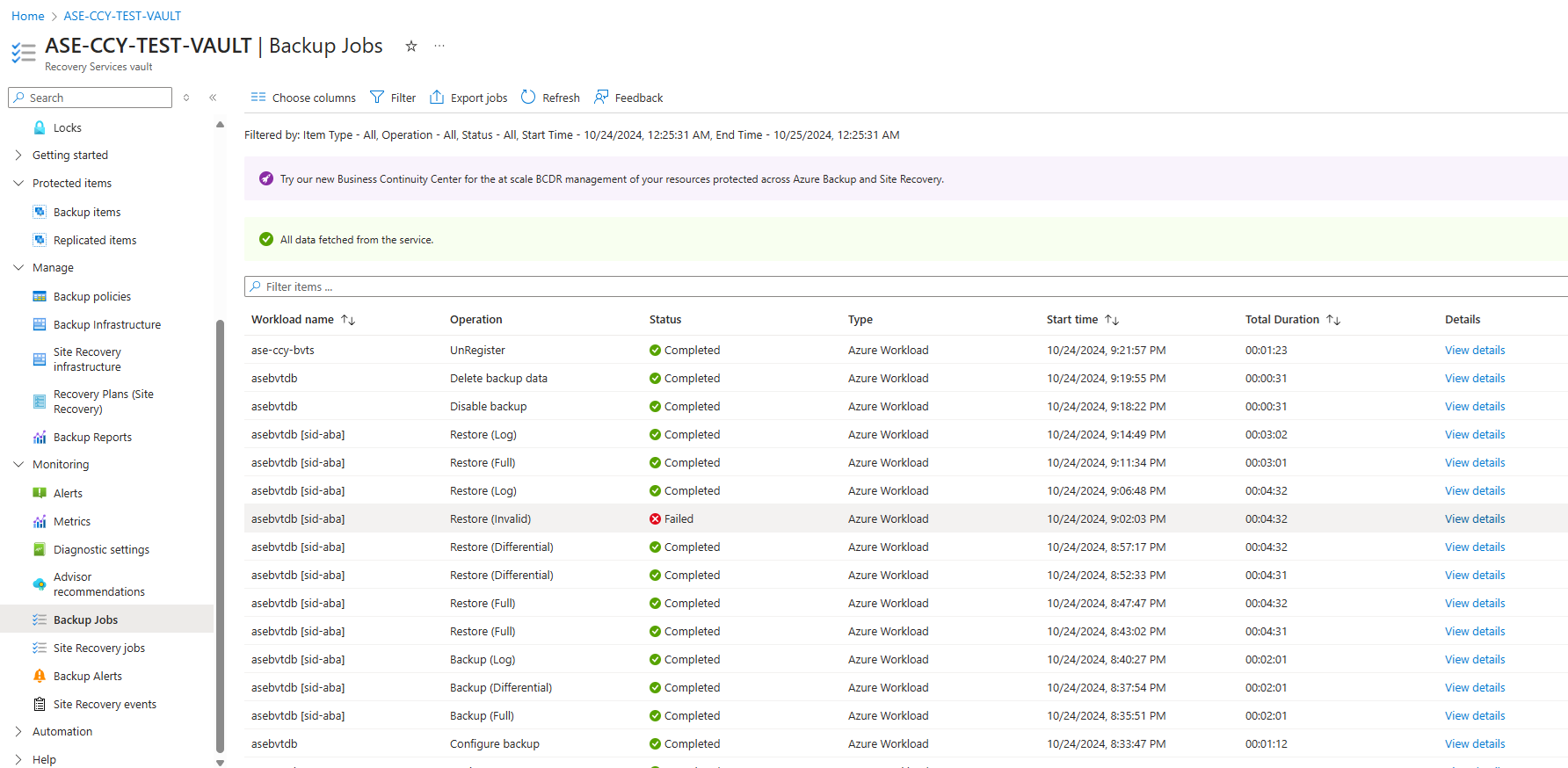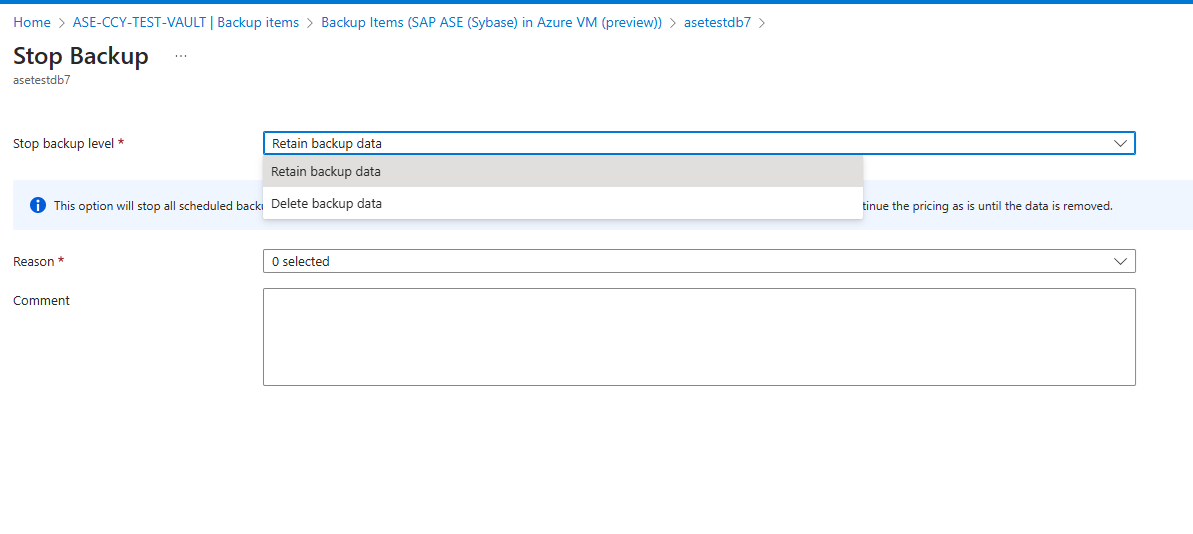Zarządzanie bazami danych sap ASE i monitorowanie ich kopii zapasowych (wersja zapoznawcza)
W tym artykule opisano sposób zarządzania bazami danych oprogramowania SAP Adaptive Server Enterprise (ASE) (Sybase), które są uruchomione na maszynie wirtualnej platformy Azure przy użyciu usługi Azure Backup .
Usługa Azure Backup umożliwia monitorowanie zadań i alertów, wyzwalanie kopii zapasowej na żądanie, edytowanie zasad, zatrzymywanie i wznawianie ochrony bazy danych oraz wyrejestrowywanie maszyny wirtualnej z kopii zapasowych.
Jeśli kopia zapasowa nie jest skonfigurowana dla baz danych środowiska SAP ASE, zobacz Tworzenie kopii zapasowych baz danych środowiska SAP ASE na maszynach wirtualnych platformy Azure. Aby dowiedzieć się więcej na temat obsługiwanych konfiguracji i scenariuszy, zobacz Macierz obsługi tworzenia kopii zapasowych baz danych środowiska SAP ASE na maszynach wirtualnych platformy Azure.
Monitorowanie zadań kopii zapasowej
Usługa Azure Backup pokazuje wszystkie zadania wyzwalane ręcznie w sekcji Zadania tworzenia kopii zapasowej w magazynie usługi Recovery Services.
Przeglądanie stanu kopii zapasowej
Usługa Azure Backup okresowo synchronizuje źródło danych między rozszerzeniem zainstalowanym na maszynie wirtualnej a usługą Azure Backup i pokazuje stan kopii zapasowej w witrynie Azure Portal. W poniższej tabeli wymieniono (cztery) stan kopii zapasowej źródła danych:
| Stan kopii zapasowej | Opis |
|---|---|
| Zdrowy | Ostatnia kopia zapasowa zakończyła się pomyślnie. |
| Niezdrowy | Ostatnia kopia zapasowa nie powiodła się. |
| NotReachable | Obecnie nie ma synchronizacji między rozszerzeniem na maszynie wirtualnej a usługą Azure Backup. |
| IrPending | Pierwsza kopia zapasowa źródła danych nie istnieje jeszcze. |
Ogólnie rzecz biorąc, synchronizacja odbywa się co godzinę. Jednak na poziomie rozszerzenia usługa Azure Backup sonduje co 5 minut , aby sprawdzić wszelkie zmiany stanu najnowszej kopii zapasowej w porównaniu z poprzednią kopią zapasową. Jeśli na przykład poprzednia kopia zapasowa zakończy się pomyślnie, ale najnowsza kopia zapasowa nie powiedzie się, usługa Azure Backup synchronizuje stan kopii zapasowej w witrynie Azure Portal odpowiednio ze złą kondycją lub w złej kondycji.
Jeśli żadna synchronizacja danych nie zostanie zsynchronizowana z usługą Azure Backup przez ponad 2 godziny, usługa Azure Backup wyświetli stan kopii zapasowej jako NotReachable. Ten scenariusz może wystąpić, jeśli maszyna wirtualna jest zamknięta przez dłuższy czas lub występuje problem z łącznością sieciową na maszynie wirtualnej, powodując zawieszenie synchronizacji. Po ponownym uruchomieniu maszyny wirtualnej i ponownym uruchomieniu usług rozszerzeń operacja synchronizacji danych z usługą zostanie wznowiona, a stan kopii zapasowej zmieni się na W dobrej kondycji lub w złej kondycji na podstawie stanu ostatniej kopii zapasowej.
Zmienianie zasad kopii zapasowej
Możesz zmienić podstawowe zasady dla elementów >kopii zapasowej środowiska SAP ASE Wyświetl szczegóły>Zasady kopii zapasowej Zmień zasady> kopii zapasowej.
Wprowadzanie modyfikacji zasad wpływa na wszystkie skojarzone elementy kopii zapasowej i wyzwala odpowiednie zadania konfiguracji ochrony.
Edytowanie zasad
Aby zmodyfikować zasady w celu zmiany typów kopii zapasowych, częstotliwości i zakresu przechowywania, wykonaj następujące kroki:
Uwaga
Każda zmiana okresu przechowywania zostanie zastosowana zarówno do nowych punktów odzyskiwania, jak i, wstecznie, do wszystkich starszych punktów odzyskiwania.
W magazynie usługi Recovery Services przejdź do pozycji Zasady tworzenia kopii zapasowych, a następnie wybierz zasady, które chcesz edytować.
Modyfikowanie zasad tworzenia kopii zapasowych wpływa na wszystkie skojarzone elementy kopii zapasowej i wyzwala odpowiednie zadania konfiguracji ochrony.
Zatrzymywanie ochrony bazy danych środowiska SAP ASE lub wystąpienia środowiska ASE
Istnieją dwa sposoby zatrzymywania ochrony bazy danych SAP ASE:
Usuń dane kopii zapasowej — zatrzymaj wszystkie przyszłe zadania tworzenia kopii zapasowej i usuń wszystkie punkty odzyskiwania.
Zachowaj dane kopii zapasowej — zatrzymaj wszystkie przyszłe zadania tworzenia kopii zapasowej i pozostaw punkty odzyskiwania bez zmian.
Uwaga
Jeśli zdecydujesz się opuścić punkty odzyskiwania:
- Wszystkie punkty odzyskiwania pozostają nienaruszone na zawsze, a wszystkie zadania oczyszczania przestaną być zatrzymywane z zachowaniem danych.
- Opłaty są naliczane za chronione wystąpienie i wykorzystany magazyn.
- Jeśli usuniesz źródło danych bez zatrzymywania kopii zapasowych, nowe kopie zapasowe kończą się niepowodzeniem.
Wznawianie ochrony bazy danych SAP ASE
Po zatrzymaniu ochrony bazy danych SAP ASE, jeśli wybierzesz opcję Zachowaj dane kopii zapasowej, możesz później wznowić ochronę. Jeśli nie zachowasz danych kopii zapasowej, nie możesz wznowić ochrony.
Aby wznowić ochronę bazy danych SAP ASE, wykonaj następujące kroki:
Otwórz element kopii zapasowej, a następnie wybierz pozycję Wznów tworzenie kopii zapasowej.
W menu Zasady kopii zapasowych wybierz zasady, a następnie wybierz pozycję Zapisz.
Wyrejestrowywanie wystąpienia środowiska SAP ASE
Wyrejestrowywanie wystąpienia środowiska SAP ASE po wyłączeniu ochrony, ale przed usunięciem magazynu.
Aby wyrejestrować wystąpienie środowiska SAP ASE, wykonaj następujące kroki:
W magazynie usługi Recovery Services w obszarze Zarządzanie wybierz pozycję Infrastruktura kopii zapasowej.
W bloku Infrastruktura kopii zapasowej w polu TYP ZARZĄDZANIA KOPIAMI ZAPASOWYMI wybierz pozycję Obciążenie na maszynie wirtualnej platformy Azure.
W bloku Serwery chronione wybierz wystąpienie do wyrejestrowania. Aby usunąć magazyn, należy wyrejestrować wszystkie serwery i wystąpienia.
Konfigurowanie usuwania pod kątem wyższej przepływności kopii zapasowej dla baz danych SAP ASE
Rozkładanie zostało zaprojektowane w celu dalszego zwiększenia wydajności tworzenia kopii zapasowych, umożliwiając przesyłanie strumieniowe danych za pośrednictwem wielu kanałów kopii zapasowych jednocześnie. Ta operacja jest przydatna w przypadku dużych baz danych, gdzie czas wymagany do ukończenia tworzenia kopii zapasowej może być znaczący. W przypadku dystrybucji danych na wiele pasów rozdzielanie znacznie skraca czas tworzenia kopii zapasowej, co pozwala na bardziej wydajne wykorzystanie zarówno zasobów magazynu, jak i zasobów sieciowych. Proces usuwania zapewnia 30–40% wzrost wydajności przepływności i zalecamy przetestowanie konfiguracji usuwania przed wprowadzeniem zmian w środowisku produkcyjnym.
Włączanie usuwania baz danych SAP ASE
Podczas wykonywania skryptu wstępnego wyrejestrowania można kontrolować parametr enable-striping, ustawiając go na wartość true lub false w zależności od potrzeb. Ponadto wprowadzono nowy parametr konfiguracji stripesCount, który domyślnie ma wartość 4, ale można go zmodyfikować zgodnie z wymaganiami.
Zalecana konfiguracja
W przypadku baz danych mniejszych niż 4 TB zalecamy użycie liczby pasków 4. Ta konfiguracja zapewnia optymalną równowagę między wydajnością a wykorzystaniem zasobów, zapewniając bezproblemowy i wydajny proces tworzenia kopii zapasowych.
Zmienianie liczby pasków bazy danych
Istnieją dwa sposoby modyfikowania liczby pasków:
Skrypt wstępnej rejestracji: uruchom skrypt wstępnej rejestracji i określ preferowaną wartość przy użyciu parametru stripes-count.
Uwaga
Ten parametr jest opcjonalny.
Plik konfiguracji: Ręcznie zaktualizuj wartość stripesCount w pliku konfiguracji w następującej ścieżce: /opt/msawb/etc/config/SAPAse/config.json
Dowiedz się więcej o wdrożeniu bazy danych SAP.
Uwaga
Ustawienie powyższych parametrów środowiska ASE spowoduje zwiększenie wykorzystania pamięci i procesora CPU. Zalecamy monitorowanie zużycia pamięci i wykorzystania procesora CPU, ponieważ nadmierne wykorzystanie może mieć negatywny wpływ na tworzenie kopii zapasowych i inne operacje środowiska ASE.
Włączanie natywnej kompresji środowiska SAP ASE z usługi Azure Backup
Kompresja danych w środowisku SAP ASE zmniejsza zużycie magazynu, skraca czas tworzenia kopii zapasowych i przywracania oraz zwiększa ogólną wydajność. Jest ona obsługiwana w przypadku pełnych, różnicowych i dzienników kopii zapasowych, oferując wiele poziomów kompresji w celu zrównoważenia wydajności i oszczędności magazynu na podstawie priorytetów.
Zarządzanie kompresją bazy danych
Kompresję można włączyć lub wyłączyć w następujących scenariuszach:
Tworzenie zasad kopii zapasowych: skonfiguruj kompresję podczas konfigurowania zasad tworzenia kopii zapasowych dla bazy danych.
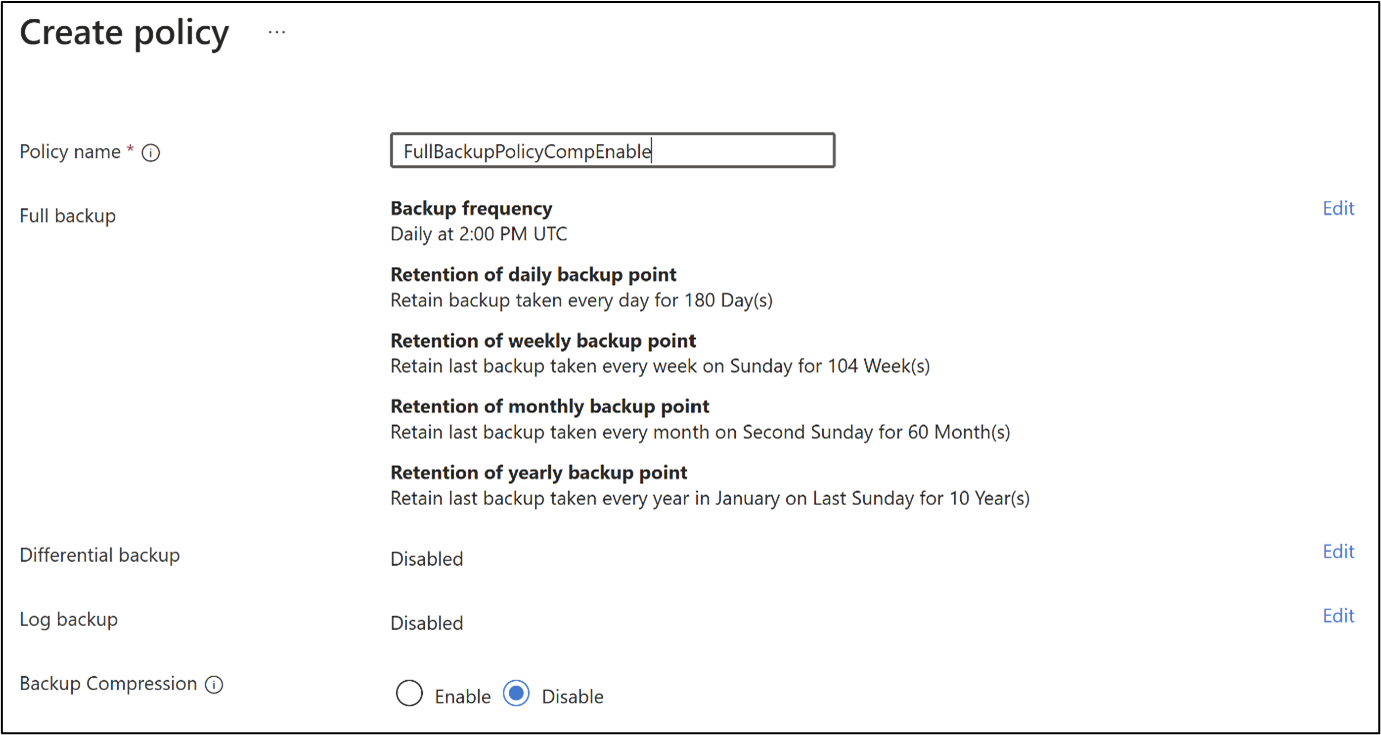
Tworzenie kopii zapasowej ad hoc: włącza lub wyłącza kompresję podczas wykonywania kopii zapasowej na żądanie.
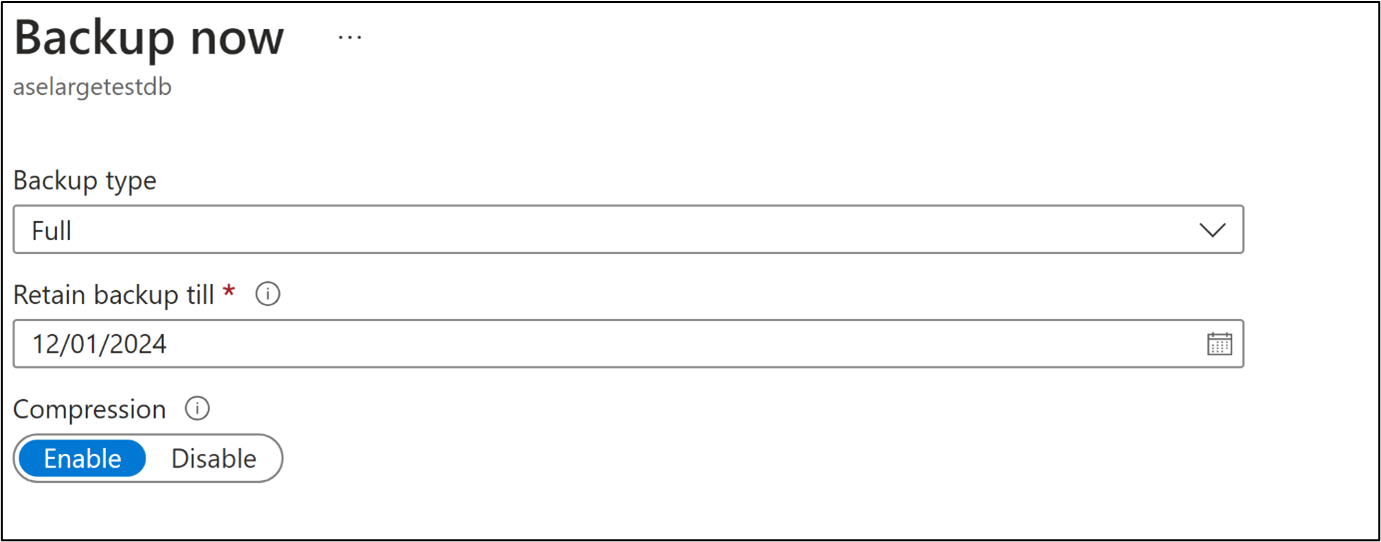
Przeglądanie poziomów kompresji
Środowisko SAP ASE obsługuje różne poziomy kompresji, umożliwiając wybór na podstawie określonych potrzeb:
- Poziomy 1–3: Zoptymalizowane pod kątem szybszej kompresji i dekompresji, priorytetyzacji wydajności.
- Poziomy 4–6: Zrównoważone podejście między wydajnością a wydajnością magazynu.
- Poziomy 7–9: Maksymalizuje oszczędności magazynu przy zwiększonym użyciu procesora CPU.
- Poziom 100: wyspecjalizowany dla niektórych typów danych.
- Poziom 101: Zaawansowana kompresja zaprojektowana pod kątem lepszej wydajności z określonymi wzorcami danych.
Zalecana konfiguracja
Aby uzyskać najlepsze wyniki, zalecamy użycie poziomu kompresji 101. Po uruchomieniu skryptu wstępnej rejestrowania dodaje parametr compressionLevel do pliku konfiguracji z ustawieniem domyślnym 101. Można to zmodyfikować w zależności od potrzeb.
Zmienianie poziomu kompresji
Istnieją dwa sposoby aktualizowania poziomu kompresji:
Skrypt wstępnej rejestracji: uruchom skrypt z parametrem poziomu kompresji i określ żądaną wartość.
Uwaga
Ten parametr jest opcjonalny.
Plik konfiguracji: Ręcznie zaktualizuj wartość compressionLevel w pliku konfiguracji w następującej ścieżce: /opt/msawb/etc/config/SAPAse/config.json
Uwaga
Jeśli ustawisz podane parametry środowiska ASE, zwiększ użycie pamięci i procesora CPU. Zalecamy monitorowanie zużycia pamięci i wykorzystania procesora CPU w miarę nadmiernego wykorzystania kopii zapasowej i innych operacji środowiska ASE.